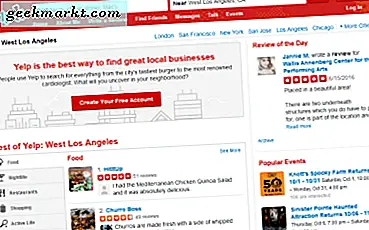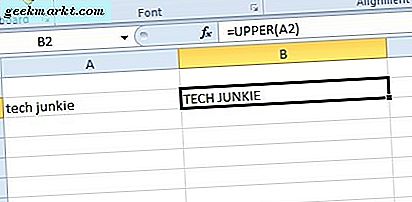Jika Anda adalah seseorang yang sering lupa kata sandi Facebook Anda, inilah saatnya menyingkir dari kebiasaan. Menyetel ulang kata sandi, lagi dan lagi, bisa memakan waktu dan menjengkelkan. Jadi, jika Anda ingin menghemat waktu, berikut adalah cara memeriksa kata sandi Facebook Anda dan mengingatnya dengan mudah. Mari langsung masuk.
Cara Menemukan Kata Sandi Facebook Anda
1. Simpan Kata Sandi (Chrome)
Setiap kali Anda masuk ke situs web untuk pertama kalinya, Google Chrome meminta Anda untuk menyimpan kata sandi. Jadi pada saat Anda masuk lagi, kredensial secara otomatis diisi. Jadi, mari kita lihat bagaimana Anda dapat mengakses bagian kata sandi yang disimpan ini dan melihat kata sandi Facebook Anda (asalkan Anda telah menyimpan kredensial login).
Anda dapat mengikuti prosesnya jika Anda menggunakan PC. Jika tidak, berikut cara memeriksa sandi yang disimpan di Chrome seluler.
1. Pertama, buka Chrome dan klik pada tiga opsi titik vertikal (pojok kanan atas), dan klik Pengaturan.
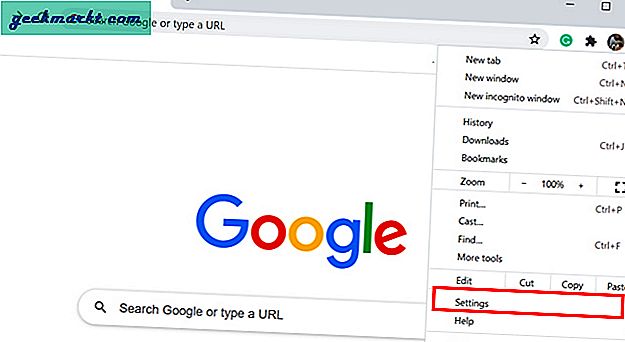
2. Sekarang buka Kata Sandi dari bagian IsiOtomatis di mana Anda akan menemukan semua kata sandi yang disimpan. Selain itu, Anda juga dapat mengubah pengaturan seperti fitur prompt simpan kata sandi, masuk otomatis, dll.
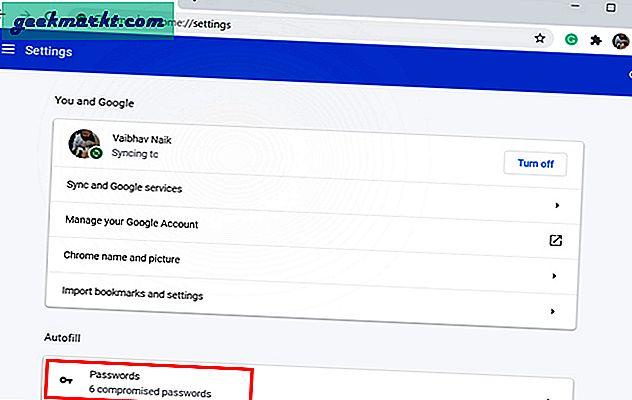
3. Jika Anda adalah orang seperti saya yang menyimpan semua kata sandi, Anda mungkin akan menemukan daftar yang cukup panjang. Jadi daripada menggulir, cukup cari Facebook di bidang Kata sandi pencarian dan tekan enter.
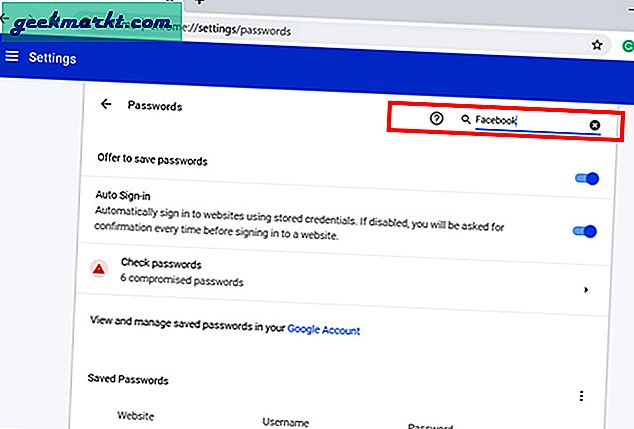
4. Sekarang Anda telah memfilter Facebook dari kata sandi lain, klik ikon mata untuk mengungkapkan kata sandinya. Anda akan diminta untuk memasukkan kata sandi Windows Anda pada langkah ini. Ini terutama dilakukan untuk membatasi seseorang yang meminjam atau menemukan PC yang tidak terkunci.
Lanjut, ketik kata sandi dan tekan OK. Ini akan mengungkapkan kata sandi tersembunyi Anda.
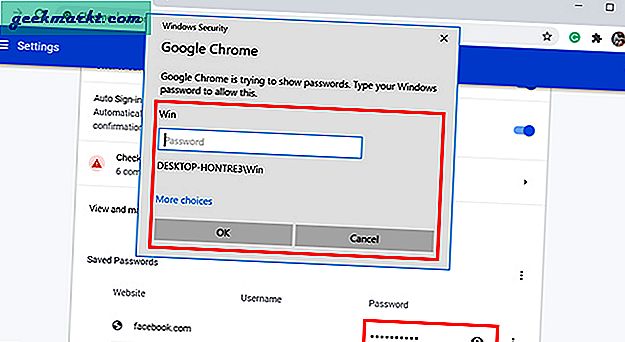
2. Pengelola Kata Sandi (LastPass)
Kami membahas pengelola sandi asli Chrome di langkah pertama. Banyak yang mungkin berpendapat, mengapa menggunakan aplikasi pihak ketiga untuk menyimpan kata sandi Anda? Nah, ada banyak alasan Anda melakukan itu. Berikut ini beberapa di antaranya:
- Satu pelanggaran data email akan memberikan akses ke semua kata sandi lainnya
- Mudah untuk melihat kata sandi jika seseorang mengetahui kode sandi PC / ponsel Anda
- Terbatas untuk satu browser
- Tidak memiliki fitur berbagi kata sandi
Meskipun ada banyak aplikasi di pasaran, saya sarankan untuk mencoba LastPass. Aplikasi ini gratis dan tidak mengikat Anda pada satu platform. Yang harus Anda lakukan hanyalah mengingat satu kata sandi utama dan Anda siap melakukannya. Layanan ini tersedia di desktop dan seluler.
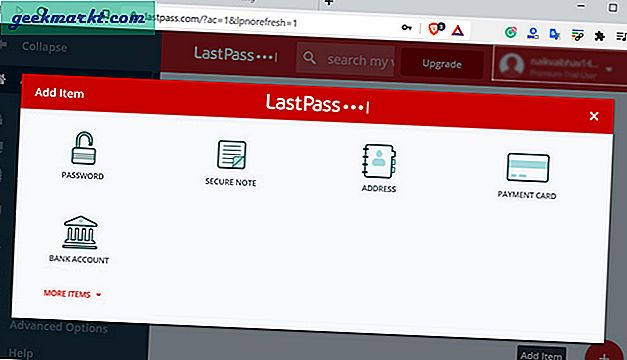
Karena kita sedang membahas topik lupa, bagaimana jika Anda lupa kata sandi utama? Nah, jangan kecewa. Anda memiliki beberapa opsi seperti pemulihan akun seluler (ID sentuh / wajah), petunjuk kata sandi, pemulihan SMS, dan fitur kata sandi satu kali. Selain itu, Anda juga dapat menggunakan kata sandi master lama Anda. Ingatlah itu akan memulihkan data hanya untuk saat itu.
Dapatkan LastPass
3. Atur Ulang Kata Sandi Facebook
Jika Anda belum menyimpan sandi Anda pada salah satu opsi di atas, ini adalah jalan keluar terakhir. Tentu saja, Anda tidak dapat memulihkan kata sandi lama, tetapi Anda masih memiliki opsi untuk mengatur ulang. Ini adalah metode yang relatif mudah dan tidak menghabiskan banyak waktu.
1. Buka Facebook dan klik pada Lupa Kata Sandi pilihan.
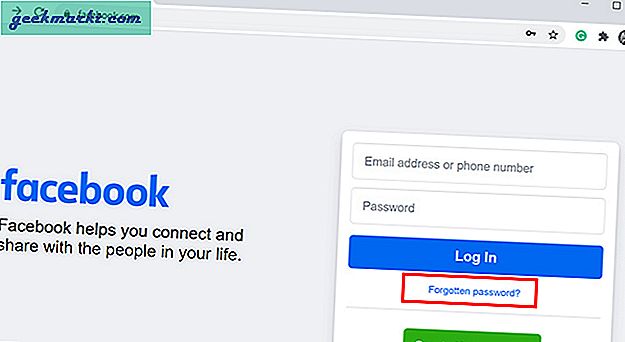
2. Anda akan diarahkan ke halaman Temukan Akun Anda. Sini, masukkan alamat email atau nomor ponsel Anda yang terhubung ke akun Anda dan tekan Cari
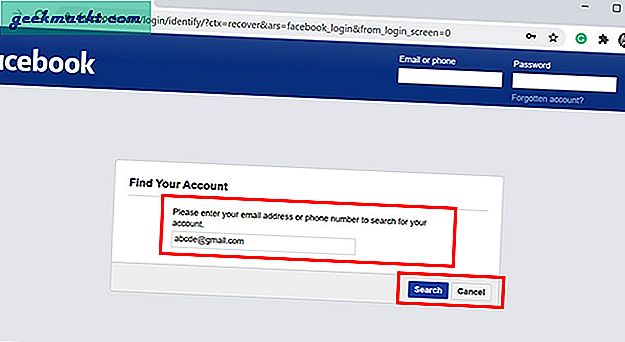
3. Ada beberapa cara untuk mengubah kata sandi Facebook Anda. Anda dapat melakukan reset cepat melalui akun Gmail Anda, menerima kode reset di email, dan juga menggunakan nomor ponsel Anda yang terdaftar.
Cukup pilih opsi pilihan Anda dan ikuti petunjuknya. Mudah kan?
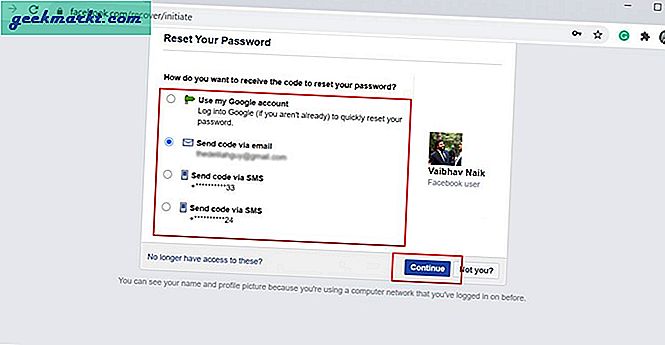
Penutupan: Cara Menemukan Kata Sandi Facebook
Seperti yang saya sebutkan, karena kebanyakan dari kita menggunakan Chrome, metode pertama kemungkinan besar akan menyelesaikan masalah. Jika tidak, lanjutkan ke langkah terakhir, yaitu menyetel ulang kata sandi Anda. Jika Anda tidak ingin menjalani proses yang sama lagi di masa mendatang, saya sarankan Anda mulai menggunakan pengelola sandi pihak ketiga.
Baca juga: 4 Cara Berbagi WiFi Tanpa Memberikan Kata Sandi Anda